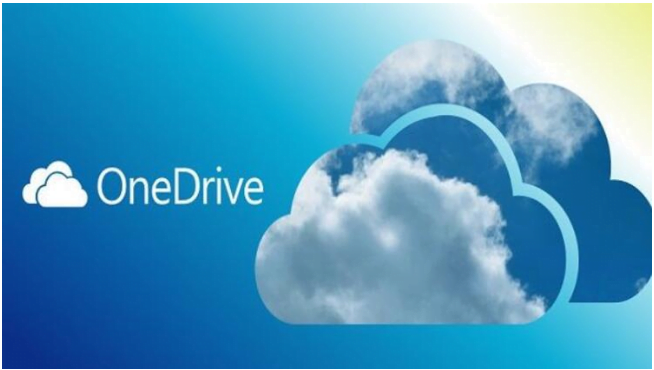
OneDrive, Microsoft hesabınızla birlikte gelen ücretsiz çevrimiçi depolama alanıdır. Dosyalarınızı OneDrive klasörlerine kaydedin, onlara herhangi bir PC, tablet veya telefondan erişebilirsiniz.
Temelleri gözden geçirelim. Daha fazla bilgi edinmeye hazır olduğunuzda, dosyaları yönetme ve paylaşma, senkronizasyon, cihazlarda çalışma, depolama, sorun giderme ve daha pek çok şey hakkında bilgi edinebileceğiniz OneDrive Yardım merkezine göz atabilirsiniz.
OneDrive’daki dosyalara erişmek için Dosya Gezgini’ni açın. OneDrive klasörüne tıklayın (bir bulut simgesine sahip olacaktır) ve bu klasördeki dosyaları göreceksiniz. Bir OneDrive klasörünü veya dosyasını çevrimiçi görüntülemek istiyorsanız, sağ tıklayın ve Çevrimiçi görüntüle’yi seçin.
Üzerinde çalıştığınız bir belgeyi OneDrive’a kaydetmek için, kayıt konumları listesinden bir OneDrive klasörü seçin. Dosyaları OneDrive’a taşımak için Dosya Gezgini’ni açın ve dosyaları OneDrive klasörüne sürükleyin.
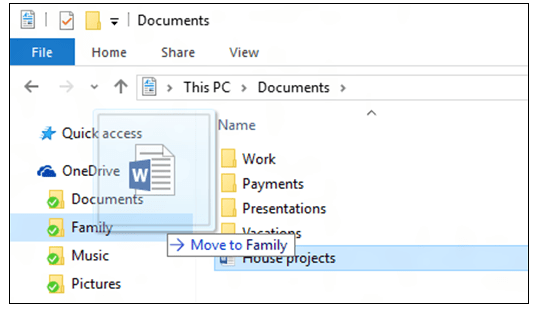
İnternet Mi Yok, Hiç Sorun Değil
OneDrive’a kaydettiğiniz dosyalar OneDrive.com’da çevrimiçi ve bilgisayarınızda çevrimdışı olarak bulunur. Bu, internete bağlı olmasanız bile istediğiniz zaman açıp değiştirebileceğiniz anlamına gelir. Yeniden bağlandığınızda, OneDrive çevrimiçi sürümleri çevrimdışı yaptığınız değişikliklerle günceller.
Çevrimdışı dosyalar internet bağlantınız olmadığında kullanışlı olur, ancak bilgisayarınızda yer kaplarlar. İsteğe Bağlı Dosyalar’ı açarsanız, hangi dosyaların cihazınızda her zaman yerel olarak kullanılabileceğini ve hangi dosyaların yalnızca çevrimiçi olduğunuzda kullanılabileceğini seçebilirsiniz.
Senkronize Kalın
Dosya Gezgini simgeleri çevrimdışı klasörlerinizin ve dosyalarınızın eşitleme durumunu gösterir.
- Senkronizasyon simgesinin resmi Çevrimiçi sürümle senkronize.
- Senkronizasyon simgesinin resmi Senkronize oluyor.
- Senkronizasyon dışı simgesinin resmi Bilgisayarınızdaki sürüm senkronize değil. Nedenini bulmak için görev çubuğunun sağ tarafına gidin, Gizli simgeleri göster okunu seçin, OneDrive’ı basılı tutun (veya sağ tıklatın) ve ardından Eşitleme sorunlarını görüntüle’yi seçin.








































